Edge Blocker est un programme gratuit pour le système d'exploitation Windows que les utilisateurs ou les administrateurs système peuvent utiliser pour bloquer le nouveau navigateur Web de Microsoft Edge sur le système.
Microsoft a pris la décision de faire d'Edge le navigateur par défaut sur Windows 10, et cela se voit car il est profondément intégré au système. Non seulement Edge est le navigateur par défaut de Windows 10, mais il peut également être assez difficile de s'en débarrasser définitivement au cas où vous ne voudriez pas qu'il soit disponible ou utilisé sur une machine exécutant Windows 10.
Bien que vous puissiez modifier le navigateur Web par défaut dans Paramètres pour mapper un autre navigateur sur les protocoles Internet, cela ne bloquera pas Microsoft Edge sur le système, et puisque les mises à jour du système d'exploitation dans le passé ont réinitialisé les applications par défaut, vous préférerez peut-être bloquer Microsoft Edge pour de bon.
Bloc de bord
Astuce : il est recommandé de créer une sauvegarde du système avant d'exécuter Edge Block. Bien que je n'aie remarqué aucun problème lors de l'exécution du programme, il est toujours préférable d'être du bon côté et d'avoir une sauvegarde prête en cas de problème.
Edge Block est un programme gratuit, plutôt simple, conçu pour bloquer le navigateur Web de Microsoft sur les machines Windows 10.
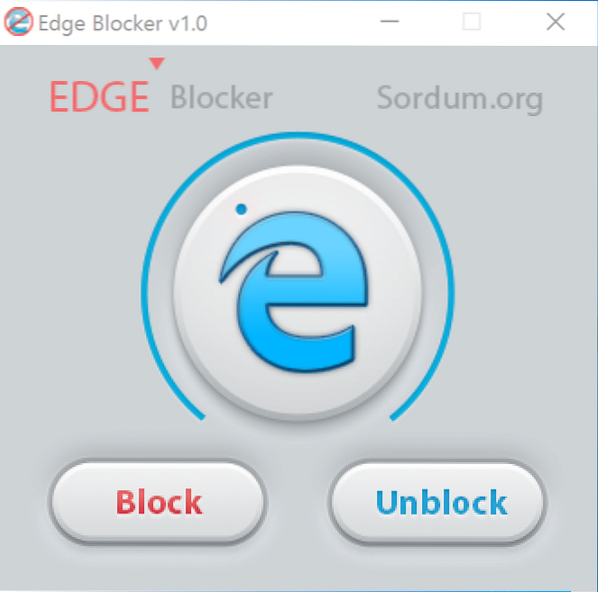
Il a été spécialement conçu pour les versions Home et Pro de Windows 10, car ils ne sont pas livrés avec Applocker mais peuvent également être utilisés sur les éditions Enterprise.
L'application démarre immédiatement après l'avoir téléchargée et décompressée sur une machine exécutant Windows 10.
Il affiche deux gros boutons dans son interface qui vous permettent de bloquer ou de débloquer Microsoft Edge sur l'ordinateur.
Veuillez noter que le blocage est au niveau de l'utilisateur uniquement si le compte utilisateur est restreint, ou global s'il ne l'est pas.
Vous vous demandez probablement quel est l'effet de l'opération de blocage. Lorsque vous essayez de démarrer Microsoft Edge, ou si une application ou le système d'exploitation lui-même tente de le démarrer, son exécution sera bloquée.
Modification des applications par défaut
Il est fortement recommandé de changer le navigateur par défaut du système car certaines actions pourraient ne plus fonctionner autrement. Par exemple, un clic sur un lien dans un programme de messagerie peut ne pas ouvrir de navigateur Web si Edge est toujours l'application par défaut pour cela.
- Appuyez sur Windows-I pour ouvrir l'application Paramètres.
- Basculez vers Système> Applications par défaut.
- Recherchez le navigateur Web dans la liste, cliquez sur le navigateur actuellement défini et choisissez-en un autre dans le menu de sélection.
Mots de clôture
Si vous ne souhaitez pas utiliser Microsoft Edge sur un PC Windows 10 ou le bloquer pour tous les utilisateurs, vous pouvez utiliser Edge Block pour cela.
 Phenquestions
Phenquestions


